Linr PS toolkit(Photoshop開發人員輔助工具)
Linr PS toolkit(Photoshop開發人員輔助工具)
一鍵導圖:快速輸出選區為Web所用格式;若當前圖層被鎖定則只輸出當前圖層的目前選區;
快速取得資訊:快速取得影像選取範圍尺寸(若無選取範圍則取得影像完整尺寸);
快速取得前景色、背景色、邊框設定;
產生CSS:目前圖層為文字圖層時取得文字樣式並產生CSS;並將每個空格或換行符相間的文字轉成超連結;
快速取得組合在一起小圖示的background-position位置;
整合很多實用的PS沒有的功能
影片示範(Videos):
http://www.php. cn/站外播放(tudou)
系統需求(Require):
Window XP、Windows 7、Windows Vista、Mac OS
Photoshop CS3+(Photoshop CS3、Photoshop CS4、Photoshop CS5)非精簡版
圖示(Gallery) :

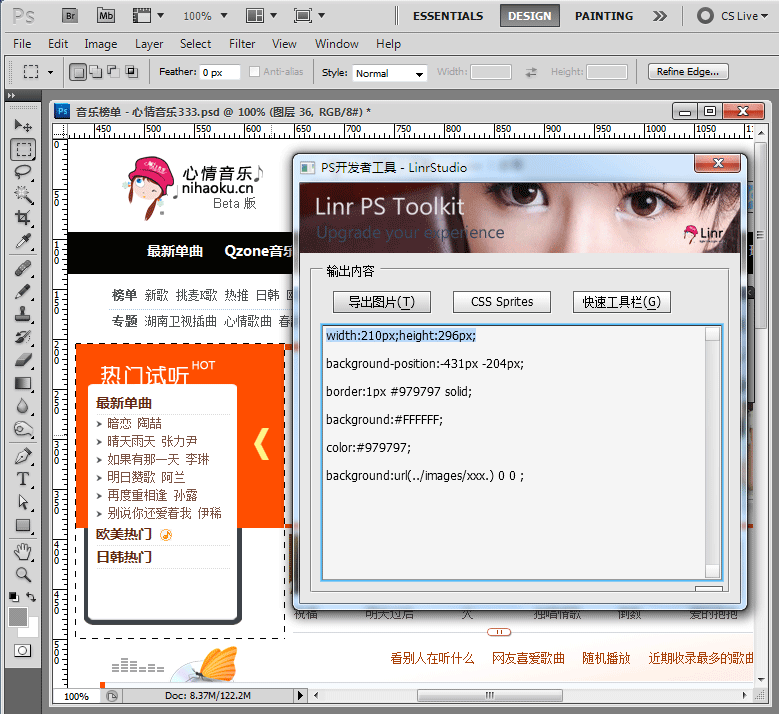
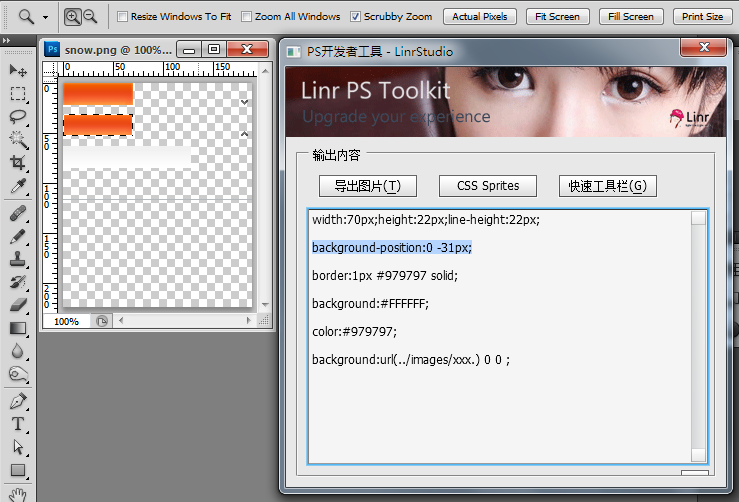
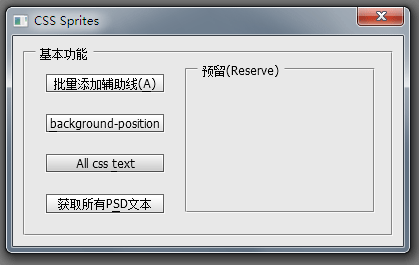
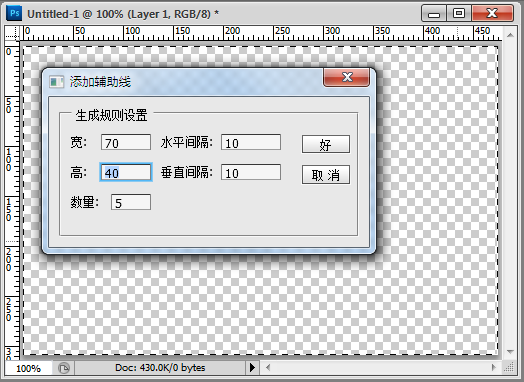
 '
'
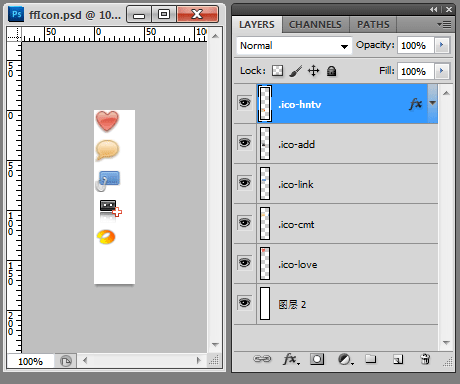
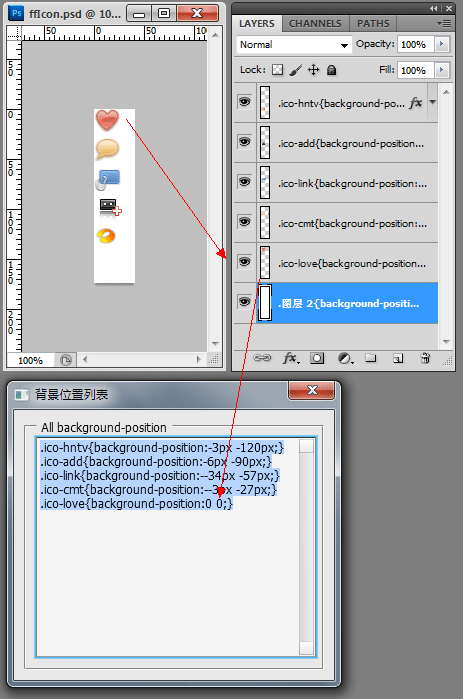 Windows
Windows
- 的Photoshop: 在桌面的Photoshop圖示上,點選滑鼠右鍵,選取"屬性",Windows XP下找到"尋找目標"(Vista或windows 7下為"開啟檔案位置");
-
找到下列目錄:
C :Program FilesAdobe Photoshop CS - 5
PresetsScripts,將下載到的檔案解壓縮,拷貝進來;(加粗的部分請根據您Photoshop的安裝情況而定)再打開Photoshop,如果Photoshop已經開啟,請先退出,重啟Photoshop,讓LinrPSToolkit讀取,安裝完畢。
Mac OS
開啟Finder,在左側進入Application 目錄;
-
找到如下目錄:Adobe CS
5 .app,點擊粗的部分請按右側(加粗的部分展開目錄;您Photoshop的安裝情況而定) 然後找到Presets/Scripts,將下載到的檔案解壓縮,拷貝進來;
再打開Photoshop,如果Photoshop已經開啟,請先退出,重啟Photoshop,讓讓LinrPSToolkit讀取,安裝完畢。
將F2設定為快速鍵的方法(Hotkey):
開啟Photoshop,選擇「視窗」(Window)選單,點選「動作」(Action)。然後在動作面板點擊,新建動作,命個名(如"PS"),選擇快捷鍵為"F2",再點"記錄";
在"動作"面板在右上角,點一下,出現選單,選擇"插入選單項目";
-
找到"
濾鏡 "選單中找到" - Photoshop開發人員工具
",然後,確定。並記得停止記錄動作(在動作面板上,切記,一定要停止記錄);已經安裝好了,打開一幅圖,全選(Ctrl+A),按下F2試下,如果出現, "第一次使用"設定畫面,恭喜你安裝成功^^*。
精簡版的Photoshop如何使用?
精簡版Photoshop的使用者可能會收到「運行時error:window沒有建構函數.直線:433->」的錯誤訊息(感謝 liner_z回饋)。
請在網上下載(或從朋友哪拷貝)ScriptingSupport.8li,然後放在 C:Program FilesAdobe Photoshop CS5Plug-insExtensions 目錄下
更多Linr PS toolkit(Photoshop開發人員輔助工具)相關文章請關注PHP中文網!

熱AI工具

Undresser.AI Undress
人工智慧驅動的應用程序,用於創建逼真的裸體照片

AI Clothes Remover
用於從照片中去除衣服的線上人工智慧工具。

Undress AI Tool
免費脫衣圖片

Clothoff.io
AI脫衣器

AI Hentai Generator
免費產生 AI 無盡。

熱門文章

熱工具

記事本++7.3.1
好用且免費的程式碼編輯器

SublimeText3漢化版
中文版,非常好用

禪工作室 13.0.1
強大的PHP整合開發環境

Dreamweaver CS6
視覺化網頁開發工具

SublimeText3 Mac版
神級程式碼編輯軟體(SublimeText3)

熱門話題
 如何使用Photoshop創建社交媒體圖形?
Mar 18, 2025 pm 01:41 PM
如何使用Photoshop創建社交媒體圖形?
Mar 18, 2025 pm 01:41 PM
本文使用Photoshop詳細介紹了社交媒體圖形,涵蓋設置,設計工具和優化技術。它強調圖形創建的效率和質量。
 如何使用Photoshop(優化文件大小,分辨率)準備Web圖像?
Mar 18, 2025 pm 01:35 PM
如何使用Photoshop(優化文件大小,分辨率)準備Web圖像?
Mar 18, 2025 pm 01:35 PM
文章討論使用Photoshop優化Web的圖像,重點關注文件大小和分辨率。主要問題是平衡質量和加載時間。
 PS一直顯示正在載入是什麼原因?
Apr 06, 2025 pm 06:39 PM
PS一直顯示正在載入是什麼原因?
Apr 06, 2025 pm 06:39 PM
PS“正在載入”問題是由資源訪問或處理問題引起的:硬盤讀取速度慢或有壞道:使用CrystalDiskInfo檢查硬盤健康狀況並更換有問題的硬盤。內存不足:升級內存以滿足PS對高分辨率圖片和復雜圖層處理的需求。顯卡驅動程序過時或損壞:更新驅動程序以優化PS和顯卡之間的通信。文件路徑過長或文件名有特殊字符:使用簡短的路徑和避免使用特殊字符。 PS自身問題:重新安裝或修復PS安裝程序。
 PS導出PDF有哪些常見問題
Apr 06, 2025 pm 04:51 PM
PS導出PDF有哪些常見問題
Apr 06, 2025 pm 04:51 PM
導出PS為PDF時常見問題及解決方法:字體嵌入問題:勾選"字體"選項,選擇"嵌入",或將字體轉換成曲線(路徑)。顏色偏差問題:將文件轉換成CMYK模式,並進行校色;直接用RGB導出需做好預覽和顏色偏差的心理準備。分辨率和文件大小問題:根據實際情況選擇分辨率,或使用壓縮選項優化文件體積。特殊效果問題:導出前將圖層合併(扁平化),或權衡利弊。
 如何使用Photoshop(分辨率,顏色配置文件)準備打印圖像?
Mar 18, 2025 pm 01:36 PM
如何使用Photoshop(分辨率,顏色配置文件)準備打印圖像?
Mar 18, 2025 pm 01:36 PM
該文章指導在Photoshop中準備用於打印的圖像,重點介紹分辨率,色譜和清晰度。它認為300 ppi和CMYK配置文件對於質量印刷至關重要。
 PS執行操作時一直顯示正在載入如何解決?
Apr 06, 2025 pm 06:30 PM
PS執行操作時一直顯示正在載入如何解決?
Apr 06, 2025 pm 06:30 PM
PS卡在“正在載入”?解決方法包括:檢查電腦配置(內存、硬盤、處理器)、清理硬盤碎片、更新顯卡驅動、調整PS設置、重新安裝PS,以及養成良好的編程習慣。
 如何使用Photoshop的視頻編輯功能?
Mar 18, 2025 pm 01:37 PM
如何使用Photoshop的視頻編輯功能?
Mar 18, 2025 pm 01:37 PM
本文介紹瞭如何使用Photoshop進行視頻編輯,詳細詳細介紹了導入,編輯和導出視頻的步驟,並突出了時間表面板,視頻層和效果等關鍵功能。
 PS導出PDF如何設置密碼保護
Apr 06, 2025 pm 04:45 PM
PS導出PDF如何設置密碼保護
Apr 06, 2025 pm 04:45 PM
在 Photoshop 中導出帶密碼保護的 PDF:打開圖像文件。點擊“文件”>“導出”>“導出為 PDF”。設置“安全性”選項,兩次輸入相同的密碼。點擊“導出”生成 PDF 文件。




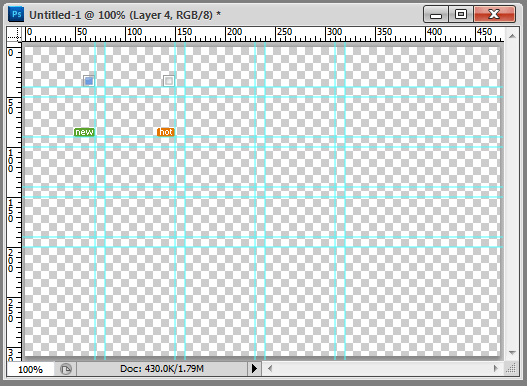 '
'

